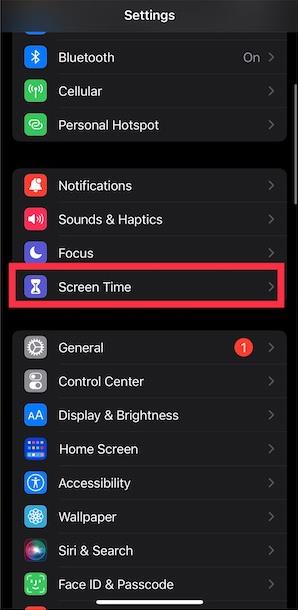Operētājsistēmā iOS 17 ir atjaunināta jaunā ekrāna attāluma funkcija, kas mēra, vai attālums starp iPhone lietošanu un lietotāja acīm ir pareizs 30 cm, un tādējādi brīdina, ja to izmantojat pārāk tuvu. Šī funkcija palīdz samazināt risku, ka iPhone tiks izmantots pārāk tuvu, kaitējot lietotāja acīm. Lietojot iPhone ilgstoši mazāk par 30 cm attālumā, tālrunis sniegs paziņojumu, lai lietotājs to pielāgotu. Tālāk ir sniegti norādījumi par to, kā pārāk tuvu ieslēgt iPhone lietošanas paziņojumu.
Kas ir ekrāna attālums?
Ekrāna attālums ir iOS 17 funkcija, kas sola samazināt acu nogurumu un tuvredzības risku. Šī ir daļa no ekrāna laika funkcijas, kas paredzēta, lai palīdzētu jums pārraudzīt ierīces lietojumu.
Šī funkcija balstās uz TrueDepth kameru iPhone un iPad, kas atbalsta arī Face ID , lai izmērītu attālumu starp jūsu seju un ierīci. Ja attālums ilgāku laiku ir mazāks par rokas garumu, tas brīdinās, ka turat ierīci pārāk tuvu un ierīce ir jāpārvieto tālāk, lai samazinātu acu nogurumu.
Varat izmantot ekrāna attāluma priekšrocības visos iPhone un iPad modeļos, kas ir saderīgi ar iOS 17 un iPadOS 17.
Norādījumi brīdinājumu aktivizēšanai par iPhone pārāk tuvu lietošanu
1. darbība:
iPhone saskarnē noklikšķiniet uz iestatījumiem, pēc tam atlasiet Iestatījumi un pēc tam atlasiet funkciju Ekrāna laiks .

2. darbība:
Tagad atrodat iestatījumu Limit Usage un pēc tam atlasiet funkciju Ekrāna attālums, ko izmantot. Tagad noklikšķiniet uz Turpināt , lai turpinātu šīs funkcijas iestatīšanu.

3. darbība:
Pēc tam jūs redzēsit informāciju par šo funkciju. Pēc tam noklikšķiniet uz Ieslēgt ekrāna attālumu , lai aktivizētu brīdinājumu par iPhone pārāk tuvu lietošanu, un pēc tam bīdiet pogu pa labi , lai ieslēgtu šo funkciju iPhone tālrunī.

4. darbība:
Ja lietojat iPhone tālruni tiešā attālumā ilgu laiku, iPhone ekrānā tiks parādīts ziņojums iPhone ir pārāk tuvu, lai atgādinātu. Mums ir jātur tālrunis prom un pēc tam jānospiež Turpināt, lai turpinātu lietot tālruni.

Ja nepārvietosiet iPhone tālruni prom no sejas, nevarēsiet aizvērt šo paziņojumu paneli, tāpēc šī funkcija lietotājiem ir ārkārtīgi noderīga.
Video pamācība, lai ieslēgtu brīdinājumu par iPhone lietošanu pārāk tuvu acīm
Kad tiek parādīts ekrāna attāluma brīdinājums?
Apple saka, ka ekrāna attāluma funkcija ir efektīva, ja attālums starp jūsu acīm un iPhone vai iPad ir mazāks par 12 collām (apmēram 30 cm).
Tomēr laiks, kurā persona atrodas šajā attālumā, līdz brīdim, kad tiek aktivizēts brīdinājums, nav minēts. Lietošanas laikā mēs atklājām, ka brīdinājuma logs bieži parādās, kad ierīce tika turēta nedrošā attālumā ilgāk par 5 minūtēm.
Apple pēdējos gados ir izlaidusi daudzas uz veselību vērstas funkcijas, lai palīdzētu lietotājiem uzlabot vispārējo veselību.
Ekrāna attālums papildina šo augošo sarakstu, pievienojoties Screen Time, Focus un Night Shift, ko jau ikdienā izmanto daudzi iPhone un iPad lietotāji, lai palīdzētu jums uzturēt optimālu acu veselību.
Tātad, ja plānojat nopietni uztvert savu veselību un laimi, iOS ir integrētas vairākas veselības funkcijas, kas var jums palīdzēt šajā ceļojumā.